想要在 Adobe 中減小 PDF 的文件大小而不降低質量嗎? 如何在 Adobe 中壓縮 PDF?
在許多情況下,當獲得一些打開或共享時間過長的大型 PDF 文件時,您需要壓縮 PDF 並將其縮小到較小的文件大小。 但是,與壓縮圖片相比,它有點複雜 調整 PDF 大小 文件。 你需要依靠一個 PDF壓縮器 以減小 PDF 文檔的文件大小。
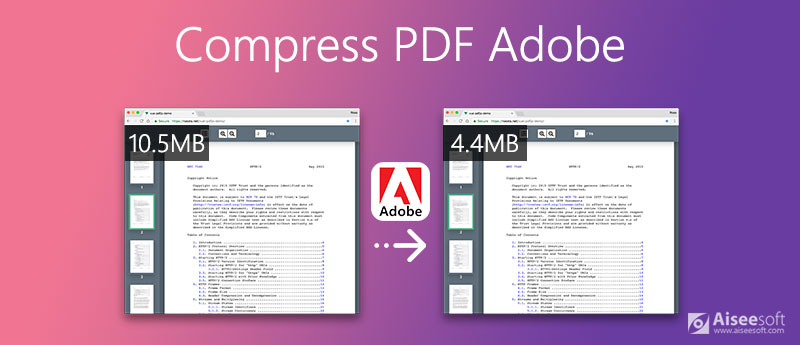
這篇文章教你如何 在 Adobe 中壓縮 PDF Acrobat 和免費的在線 PDF 壓縮工具。 您可以學習使 PDF 文件更小的詳細指南。
使用Adobe Acrobat 是一種官方的打開和編輯PDF文件的工具。 它能夠在不影響質量的情況下壓縮 PDF 並減小其文件大小。 在 Adobe Acrobat 重新調整 PDF 大小時,它可以平衡優化的文件大小和圖像、字體和其他文件內容的預期質量。
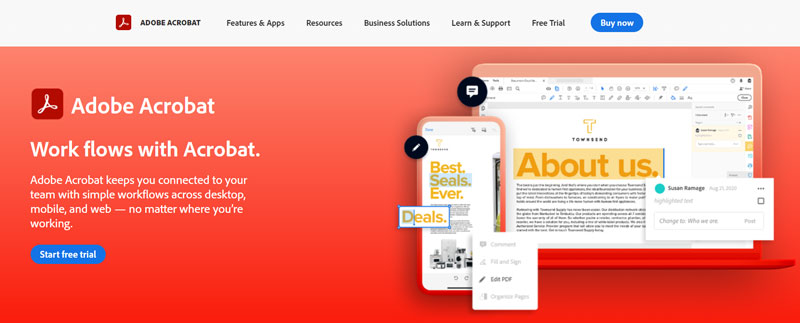
作為 Adobe Acrobat 的新用戶,您可以免費試用 7 天。 之後,您需要為 Acrobat Pro DC 或 Acrobat Standard DC 付費。 請注意,只有 Acrobat Pro DC 允許您編輯 PDF 和縮小 PDF 文件大小。
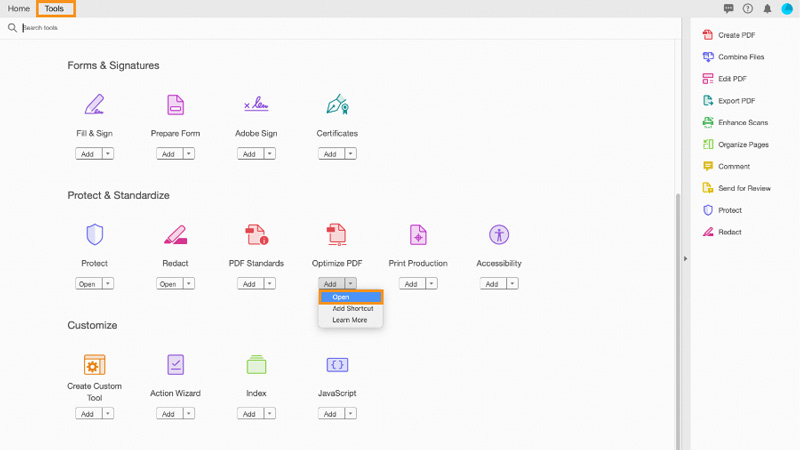
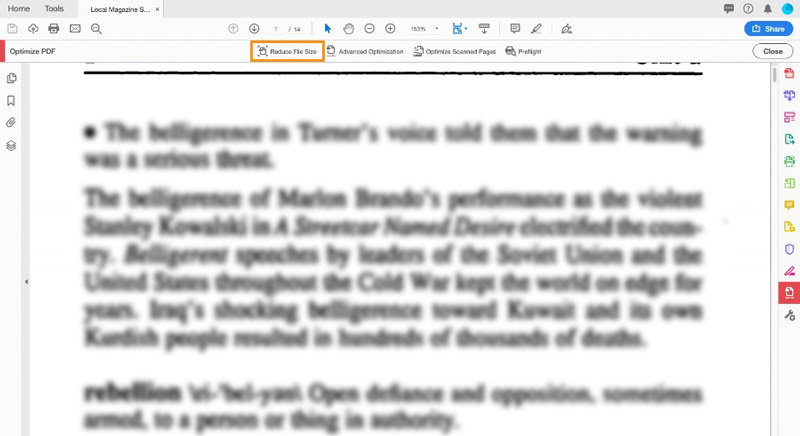
在某些 Acrobat Pro DC 版本中,您可以單擊 文件選擇 另存為其他 然後找到 縮小尺寸的 PDF 功能。
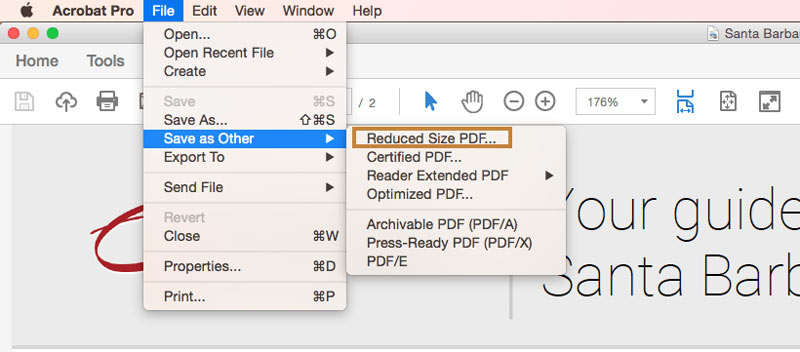
使用Adobe Reader 只能查看、評論和打印 PDF 文件。 它不能編輯 PDF 文本和圖像。 所以當你想在 Adobe Reader 中減小 PDF 文件大小時,你實際上轉向了 Adobe Acrobat PDF 編輯器 功能。
Adobe Acrobat 不是免費的 PDF 壓縮工具。 相比之下,它是相當昂貴的。 如果您更喜歡輕鬆減小 PDF 大小的免費方式,您應該嘗試使用一些第三方 PDF 壓縮器。 互聯網上提供了許多 PDF 文件壓縮工具,可以幫助您縮小 PDF 文件大小。
下面為大家介紹流行的PDF文件壓縮軟件, 免費在線PDF壓縮器. 它可以幫助您直接在線免費調整 PDF 大小。 此 PDF 壓縮器無需安裝。 更重要的是,它是完全免費的。



作為免費的在線 PDF 壓縮器,它沒有任何廣告。 您可以獲得舒適的 PDF 壓縮體驗。 此外,對 PDF 文件大小、PDF 頁面、壓縮次數等沒有限制。
問題 1. 我可以在 Mac 上免費壓縮 PDF 文件嗎?
是的。 您可以使用以下命令在 Mac 上免費減小 PDF 的文件大小 預覽. 在預覽中打開您的 PDF 文件,單擊 文件 菜單中,選擇 出口 選項,然後選擇 減少文件大小 在 石英濾波器. 現在您可以根據需要在 Mac 上免費壓縮 PDF。
問題 2. 如何減小多個 PDF 的文件大小?
要減小多個 PDF 的文件大小,您可以使用 Adobe Acrobat。 打開 Acrobat DC,選擇工具,然後轉到優化 PDF。 從減少文件大小的下拉列表中選擇減少多個文件功能。
問題 3. 我可以去除 PDF 文檔的水印嗎?
您可以依靠 Adobe Acrobat 從PDF刪除水印 輕鬆。 事實上,有許多第三方PDF水印去除器,包括市場上提供的免費在線去除器,可以幫助您去除PDF文件中的水印。 您可以選擇您喜歡的工具從 PDF 中去除水印。
結論
如何手動減小 PDF 文件的大小? 由於各種原因,PDF 文檔可能需要壓縮和調整大小。 例如,您想壓縮 PDF 以便於分發和共享。 你可以學習2種方法 在 Adobe 中壓縮 PDF 和免費的在線 PDF 壓縮器。
編輯PDF
1.1如何壓縮PDF文件 1.2拆分PDF頁面的最佳解決方案 1.3如何縮小PDF大小 1.4如何裁剪PDF文件 1.5受密碼保護的PDF文件 1.6如何將頁碼添加到PDF 1.7如何釋放PDF中的突出顯示文本 1.8如何在Word中刪除水印 1.9如何旋轉PDF 1.10如何將文本添加到PDF 1.11 在 Mac 上壓縮 PDF 大小 1.12 在 Adobe 中壓縮 PDF 1.13 在線壓縮PDF 1.14 縮小PDF
Video Converter Ultimate 是一款出色的視頻轉換器、編輯器和增強器,可以轉換、增強和編輯 1000 多種格式的視頻和音樂。
100% 安全。無廣告。
100% 安全。無廣告。